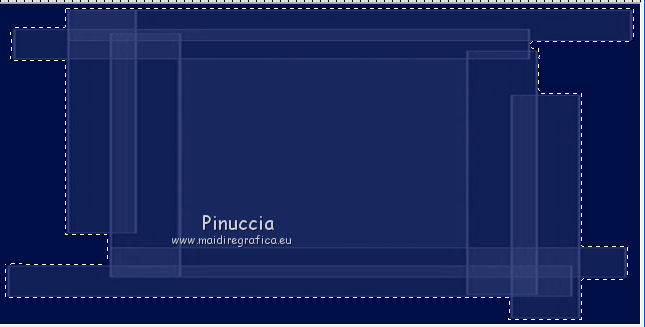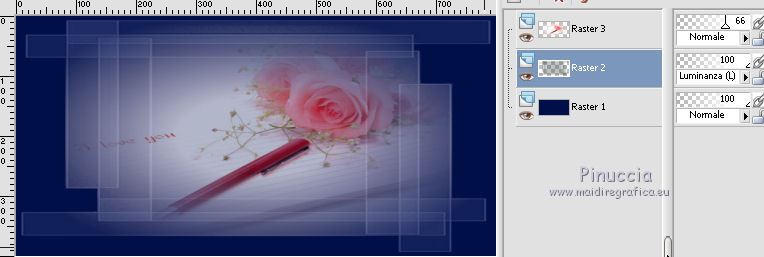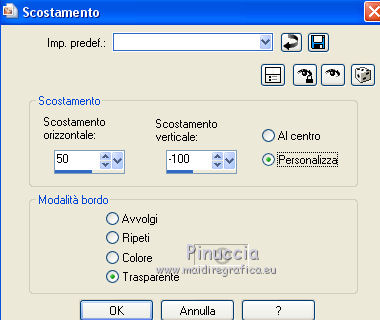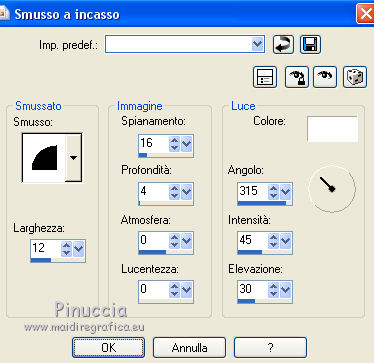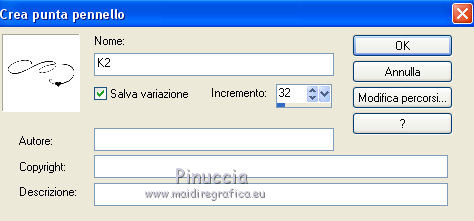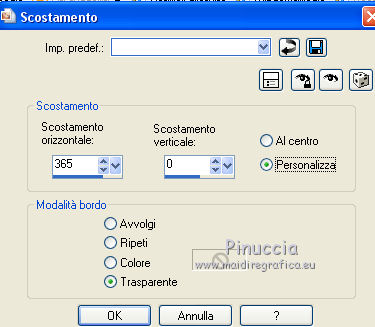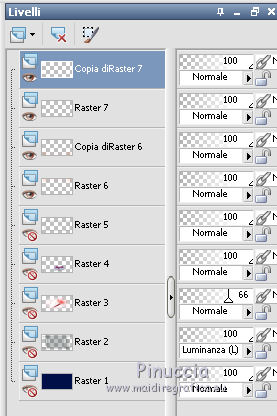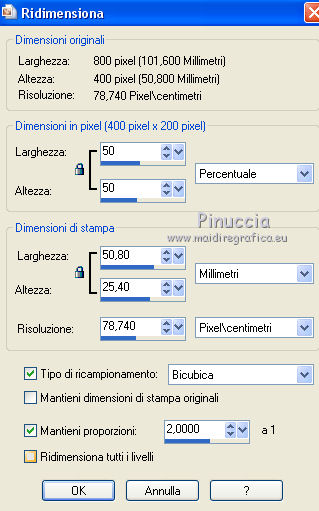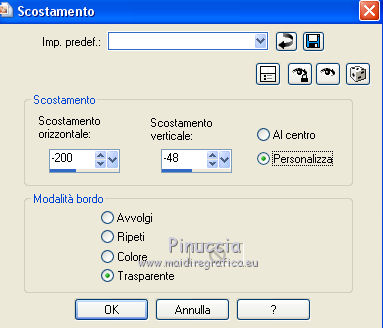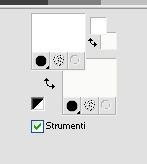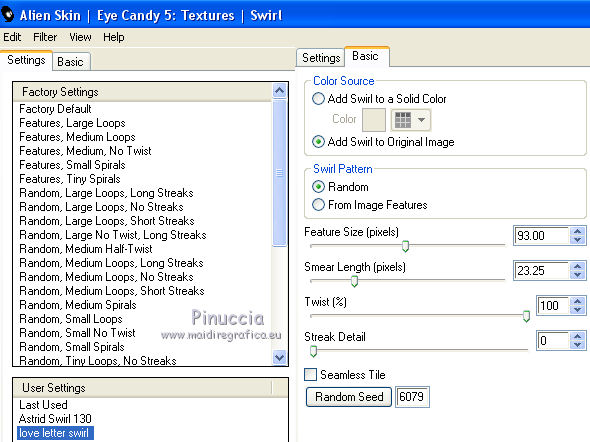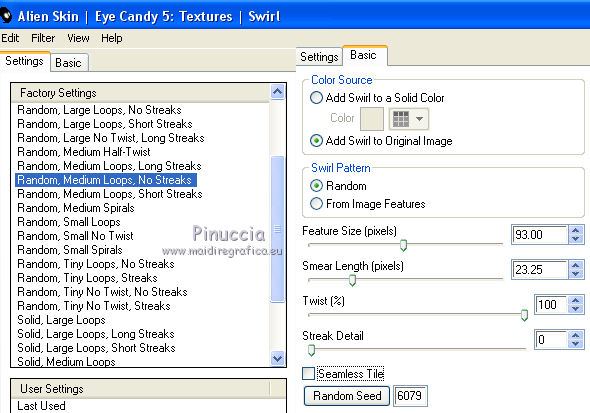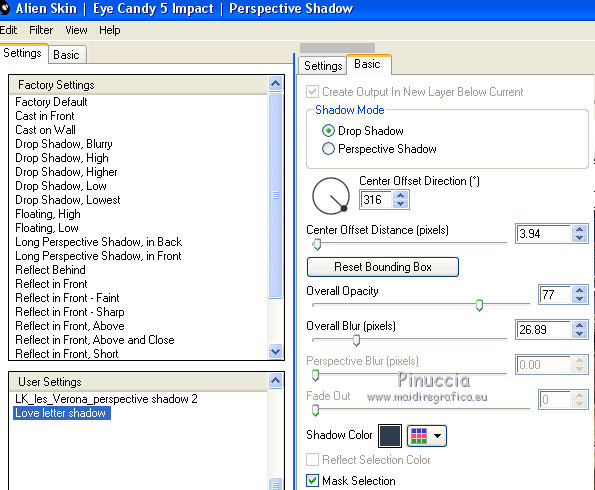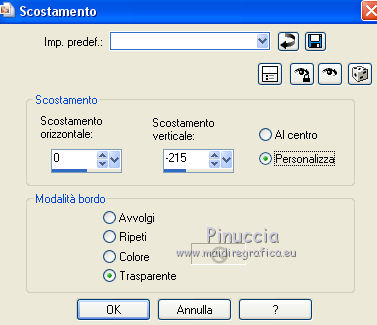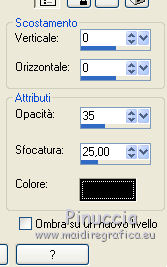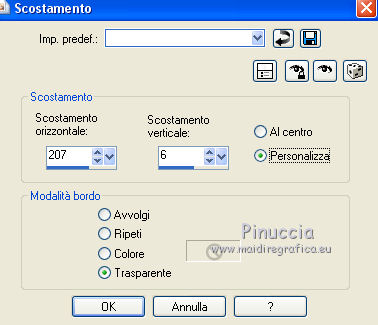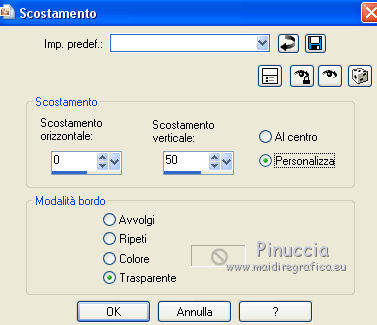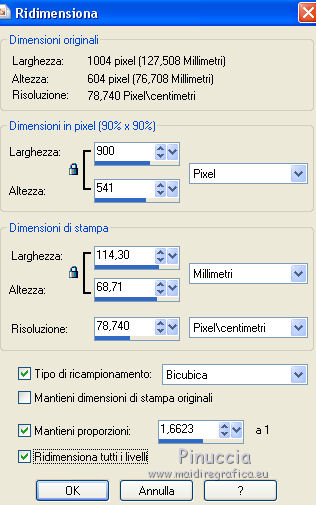|
LOVE LETTERS
 Ringrazio Müsseref per avermi permesso di tradurre i suoi tutorial.
Ringrazio Müsseref per avermi permesso di tradurre i suoi tutorial.

qui puoi trovare qualche risposta ai tuoi dubbi.
Se l'argomento che ti interessa non è presente, ti prego di segnalarmelo.
Questo tutorial è stato creato con PSP 9, ma può essere realizzato anche con le altre versioni di PSP.
Dalla versione X4, il comando Immagine>Rifletti è stato sostituito con Immagine>Capovolgi in orizzontale,
e il comando Immagine>Capovolgi con Immagine>Capovolgi in verticale.
Nelle versioni X5 e X6, le funzioni sono state migliorate rendendo disponibile il menu Oggetti.
Con la versione X7 sono tornati i comandi Immagine>Rifletti e Immagine>Capovolgi, ma con nuove funzioni.
Vedi la scheda sull'argomento qui
Per tradurre il tutorial ho usato CorelX.
Occorrente:
Materiale qui
Tubes di Linda.
Filtri
in caso di dubbi, ricorda di consultare la mia sezione filtri qui
Alien Skin Eye Candy 5 Impact - Glass, Perspective Shadow qui
Alien Skin Eye Candy 5 Texture - Swirl qui
Se non vuoi sentire la musica premi il tasto ESC

Se vuoi usare altri colori, non esitare a cambiare le modalità di miscelatura e l'opacità dei livelli.
Metti i preset  nelle cartelle del filtro Alien Skin Eye Candy 5 Impact>Settings>Shadow, nelle cartelle del filtro Alien Skin Eye Candy 5 Impact>Settings>Shadow,
e Alien Skin Eye Candy 5 Texture>Settings>Swirl.
Cliccando sul file una o due volte (a seconda delle tue impostazioni),
automaticamente il preset si installerà nella cartella corretta.
perchè uno o due clic vedi qui
1. Apri una nuova immagine trasparente 800 x 400 pixels.
Imposta il colore di primo piano con il colore scuro #021047,
e il colore di sfondo con il colore chiaro #f9f9f7.
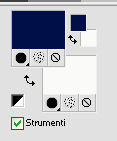
Riempi  l'immagine trasparente con il colore scuro di primo piano. l'immagine trasparente con il colore scuro di primo piano.
2. Livelli>Nuovo livello raster (Raster 2).
Selezione>Seleziona tutto.
Apri il tube 2 e vai a Modifica>Copia.
Torna al tuo lavoro e vai a Modifica>Incolla nella selezione.
Selezione>Deseleziona.
Cambia la modalità di miscelatura di questo livello in Luminanza (esistente).
3. Attiva lo strumento Bacchetta magica 

Clicca al centro dell'immagine per selezionarla.
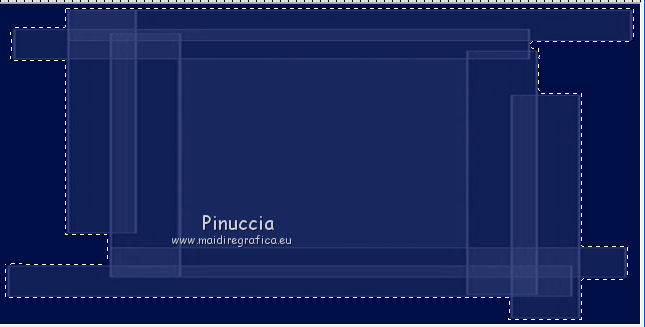
4. Livelli>Nuovo livello raster (raster 3).
Apri il tube Lf mistedValentine, e vai a Modifica>Copia.
Torna al tuo lavoro e vai a Modifica>Incolla nella selezione.
Selezione>Deseleziona.
Abbassa l'opacità di questo livello al 66%.
5. Attiva il livello Raster 2.
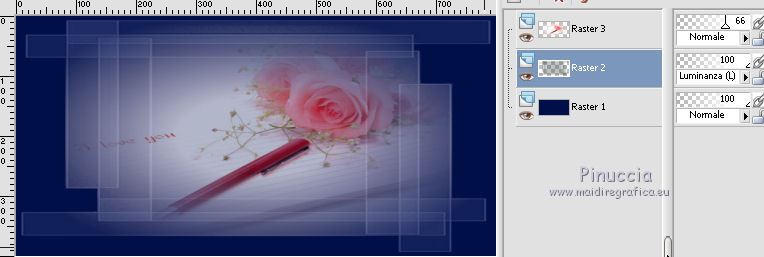
Effetti>Effetti di bordo>Aumenta.
6. Attiva nuovamente il livello superiore Raster 3.
Apri il tube envelope, e vai a Modifica>Copia.
Torna al tuo lavoro e vai a Modifica>Incolla come nuovo livello (raster 4).
Immagine>Ridimensiona, al 40%, tutti i livelli non selezionato.
7. Effetti>Effetti di immagine>Scostamento.
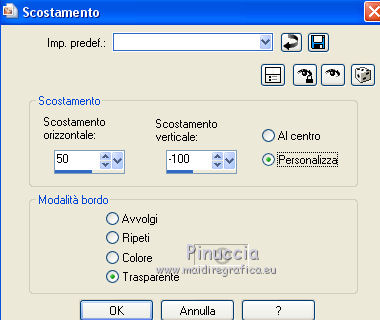
Regola>Messa a fuoco>Metti a fuoco.
8. Effetti>Effetti 3D>Sfalsa ombra, colore nero.

9. Selezione>Seleziona tutto.
Selezione>Modifica>Contrai - 75 pixels.
10. Livelli>Nuovo livello raster (raster 5).
Riempi  con il colore chiaro di sfondo #f9f9f7. con il colore chiaro di sfondo #f9f9f7.
11. Selezione>Modifica>Contrai - 5 pixels.
Premi sulla tastiera il tasto CANC 
Selezione>Deseleziona.
12. Attiva lo strumento Bacchetta magica 
e clicca sull'ultimo bordo per selezionarlo.

13. Effetti>Effetti 3D>Smusso a incasso.
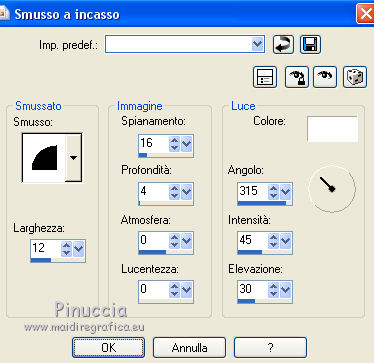
Selezione>Deseleziona.
14. Apri il pennello K2.
File>Esporta>Pennello personalizzato, assegna un nome al pennello e ok.
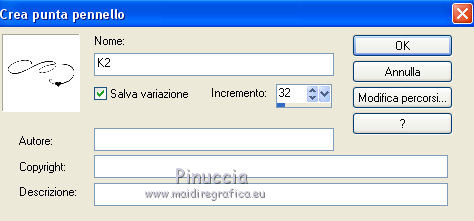
Livelli>Nuovo livello raster (raster 6).
Attiva lo strumento Pennello 
cerca e seleziona il pennello K2

e applicalo nell'angolo in alto a sinistra, cliccando due volte con il tasto destro del mouse,
per usare il colore chiaro di sfondo #f9f9f7.

15. Livelli>Duplica (copia di raster 6).
Immagine>Capovolgi.
Immagine>Rifletti.
Livelli>Unisci>Unisci giù.
Effetti>Effetti 3D>Sfalsa ombra, con i settaggi precedenti.

16. Dovresti avere questo.

17. Apri deco 1, e vai a Modifica>Copia.
Torna al tuo lavoro e vai a Modifica>Incolla come nuovo livello (Raster 6).
18. Effetti>Effetti di immagine>Scostamento.

19. Livelli>Duplica (copia di raster 6).
Immagine>Capovolgi.
20. Apri deco 2, e vai a Modifica>Copia.
Torna al tuo lavoro e vai a Modifica>Incolla come nuovo livello (Raster 7).
21. Effetti>Effetti di immagine>Scostamento.
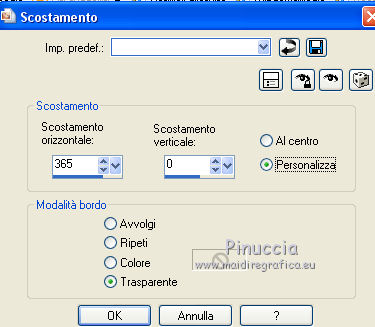
22. Livelli>Duplica (copia di raster 7).
Immagine>Rifletti.
23. Chiudi i livelli da 1 a 5 e rimani posizionato sul livello superiore.
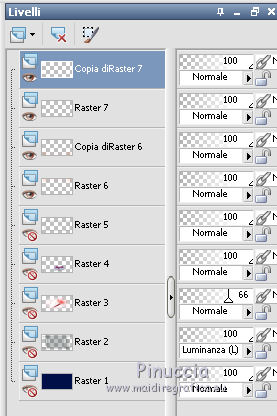
Livelli>Unisci>Unisci visibile.
24. Riapri i livelli chiusi: Livelli>Visualizza>Tutto,
e rimani sempre posizionato sul livello superiore Uniti.
25. Effetti>Effetti 3D>Sfalsa ombra, con i settaggi precedenti.

26. Apri Man tube RG, e vai a Modifica>Copia.
Torna al tuo lavoro e vai a Modifica>Incolla come nuovo livello (Raster 6).
Immagine>Ridimensiona, al 50%, tutti i livelli non selezionato.
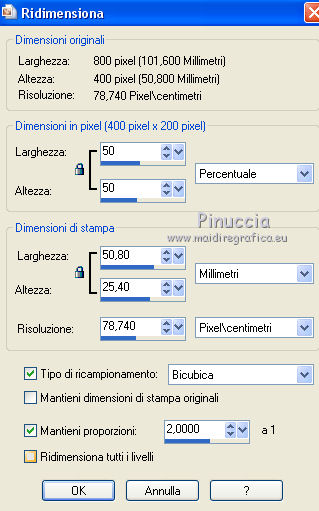
Regola>Messa a fuoco>Metti a fuoco.
27. Effetti>Effetti di immagine>Scostamento.
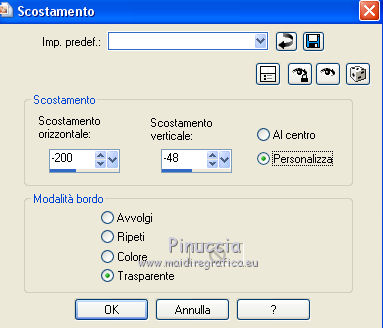
28. Effetti>Effetti 3D>Sfalsa ombra, colore nero.

29. Apri il pennello K6 letter love.
File>Esporta>Pennello personalizzato, assegna un nome al pennello e ok.

Livelli>Nuovo livello raster (raster 7).
Imposta il colore di primo piano con il colore bianco #ffffff.
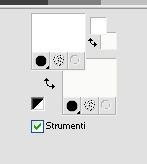
30. Attiva lo strumento Pennello 
cerca e seleziona il pennello K6 letter love (non dimenticare di riportare l'opacità a 100):

e applicalo a destra cliccando con il tasto sinistro del mouse,
per usare il colore bianco di primo piano.

31. Livelli>Duplica (copia di raster 7).
Livelli>Unisci>Unisci giù.
32. Per i bordi: riporta il colore di primo piano al colore iniziale #021047.
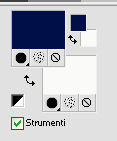
Immagine>Aggiungi bordatura, 1 pixel, simmetriche, colore di primo piano #021047.
Immagine>Aggiungi bordatura, 2 pixels, simmetriche, colore bianco #ffffff.
Immagine>Aggiungi bordatura, 1 pixel, simmetriche, colore #021047.
Immagine>Aggiungi bordatura, 15 pixels, simmetriche, colore bianco #ffffff.
Immagine>Aggiungi bordatura, 1 pixel, simmetriche, colore #021047.
Immagine>Aggiungi bordatura, 30 pixels, simmetriche, colore bianco #ffffff.
Immagine>Aggiungi bordatura, 1 pixel, simmetriche, colore #021047.
Immagine>Aggiungi bordatura, 50 pixels, simmetriche, colore bianco #ffffff.
33. Attiva lo strumento Bacchetta magica 
e clicca nell'ultimo bordo per selezionarlo.

34. Effetti>Plugins>Alien Skin Eye Candy 5 Texture - Swirl.
Seleziona il preset Love letter swirl e ok.
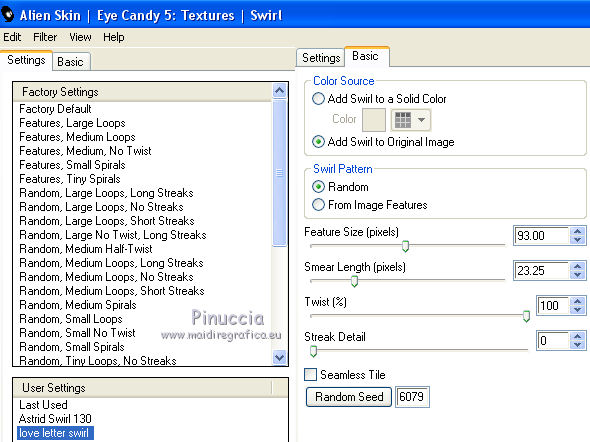
In caso di problemi con il preset, questi sono i settaggi:
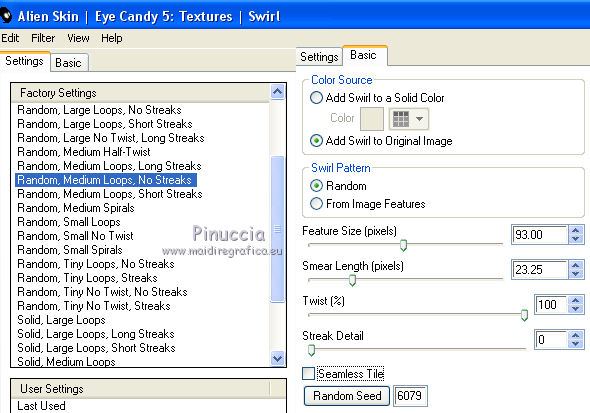
Effetti>Effetti di bordo>Aumenta di più.
Selezione>Inverti.
35. Effetti>Plugins>Alien Skin Eye Candy 5 Impact - Perspective Shadow
seleziona il preset Love letter shadow e ok.
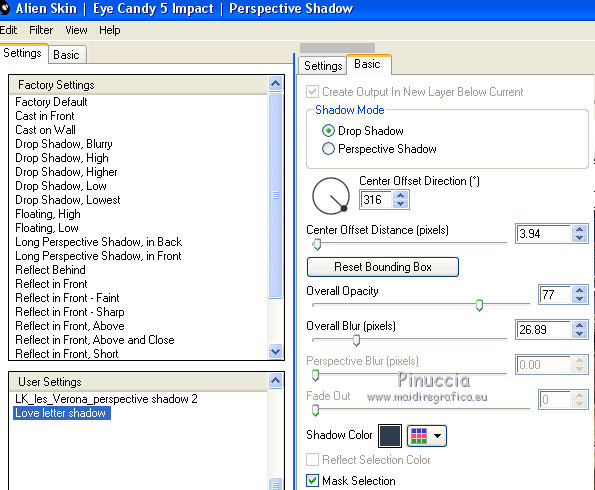
Selezione>Deseleziona.
36. Apri il testo di Linda Text1, e vai a Modifica>Copia.
Torna al tuo lavoro e vai a Modifica>Incolla come nuovo livello (Raster 6).
37. Effetti>Effetti di immagine>Scostamento.
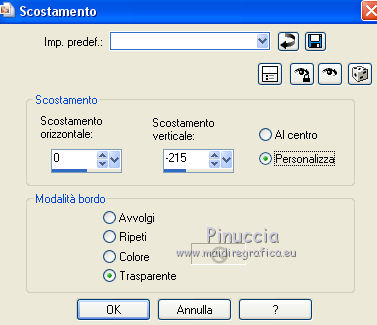
38. Effetti>Effetti 3D>Sfalsa ombra, colore nero.
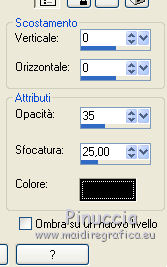
39. Apri il testo di Linda Text2, e vai a Modifica>Copia.
Torna al tuo lavoro e vai a Modifica>Incolla come nuovo livello (Raster 6).
40. Effetti>Effetti di immagine>Scostamento.
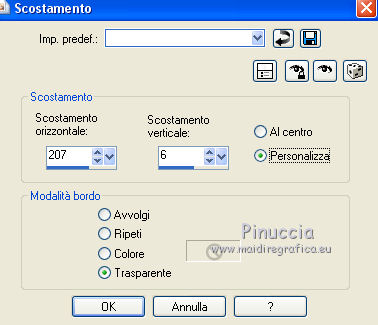
41. Apri Text 3, e vai a Modifica>Copia.
Torna al tuo lavoro e vai a Modifica>Incolla come nuovo livello (Raster 6).
42. Effetti>Effetti di immagine>Scostamento.
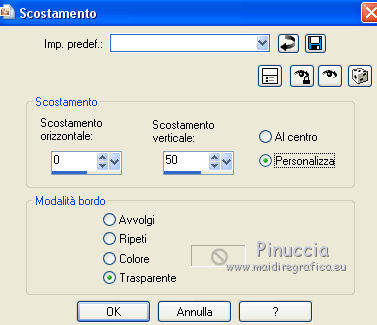
43. Firma il tuo lavoro.
44. Immagine>Aggiungi bordatura, 1 pixel, simmetriche, colore nero #000000.
45. Immagine>Ridimensiona, 900 pixels di larghezza, tutti i livelli selezionato,
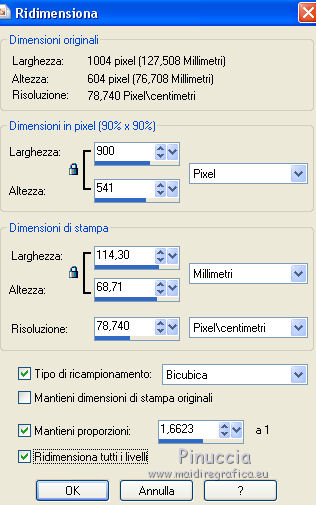
e salva in formato jpg.
Il tube di questa versione è di Min@

Le vostre versioni. Grazie

Seval

Puoi scrivermi per qualsiasi problema, o dubbio
se trovi un link che non funziona, o anche soltanto per un saluto.
22 Luglio 2015
|




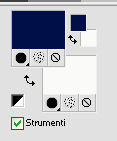
 l'immagine trasparente con il colore scuro di primo piano.
l'immagine trasparente con il colore scuro di primo piano.